Использование смартфонов на андроид базе позволяет владельцам наслаждаться разнообразием функций и инструментов, но иногда возникает необходимость изменить язык интерфейса устройства. Это может быть полезно, если вы предпочитаете использовать свой родной язык или вам нужно настроить язык для другого пользователя.
Lenovo - один из самых популярных производителей андроид устройств, и если вы являетесь владельцем смартфона Lenovo, то вам потребуется знать, как изменить язык на вашем устройстве. Несмотря на то, что процесс может немного отличаться в зависимости от модели Lenovo, общая инструкция остается одинаковой и простой в исполнении.
Удобство использования языка на смартфоне немаловажно, поскольку это позволяет вам легко понимать интерфейс и работать с приложениями на вашем устройстве. Шаги, описанные в этой статье, помогут вам изменить язык интерфейса на андроид устройстве Lenovo без особых усилий и проблем.
Как сменить язык на андроид устройстве Lenovo
Андроид устройства Lenovo предоставляют возможность легко изменить язык интерфейса, чтобы соответствовать вашим предпочтениям и потребностям. В этой подробной инструкции объясняется, как поменять язык на андроид устройстве Lenovo.
1. Откройте настройки. На главной странице вашего устройства найдите иконку "Настройки" (обычно это зубчатое колесо) и нажмите на нее.
2. Перейдите в раздел "Язык и ввод". В меню настроек найдите раздел "Язык и ввод" и нажмите на него.
3. Выберите опцию "Язык". В разделе "Язык и ввод" найдите и нажмите на опцию "Язык".
4. Добавьте новый язык. Нажмите на кнопку "Добавить язык" и выберите нужный язык из списка доступных языков.
5. Установите новый язык в качестве основного. После добавления нового языка вы увидите список всех доступных языков. Нажмите на новый язык и установите его в качестве основного языка.
6. Перезагрузите устройство. Чтобы изменения вступили в силу, перезагрузите свое андроид устройство.
Примечание: В некоторых моделях Lenovo может использоваться другой интерфейс. Однако, общие шаги по смене языка должны быть примерно одинаковыми.
Теперь вы знаете, как легко изменить язык на андроид устройстве Lenovo. Наслаждайтесь использованием своего устройства на выбранном вами языке!
Подготовка к изменению языка
Перед тем как начать процесс смены языка на андроид устройстве Lenovo, важно выполнить несколько предварительных шагов, чтобы убедиться, что все будет проходить гладко:
- Сделайте резервную копию всех важных данных на вашем устройстве. В процессе смены языка может потребоваться сброс настроек, поэтому важно сохранить ваши личные файлы и информацию.
- Убедитесь, что у вас достаточно заряда на батарее. Процесс смены языка может занять некоторое время, и вам не захочется, чтобы устройство выключилось посередине процесса.
- Проверьте, имеете ли вы доступ к интернету. Некоторые языковые пакеты могут потребовать загрузки из Интернета, поэтому убедитесь, что у вас есть стабильное подключение.
После выполнения всех этих подготовительных шагов, вы будете готовы приступить к изменению языка на вашем андроид устройстве Lenovo.
Шаг 1: Открытие настроек устройства
Чтобы изменить язык на своем Android-устройстве Lenovo, необходимо открыть настройки устройства. Для этого нажмите на иконку "Настройки" на главном экране вашего телефона или планшета.
Вы также можете открыть настройки, свайпнув вниз по экрану и нажав на иконку "Настройки" в верхнем правом углу экрана.
Если вы не можете найти иконку "Настройки" на главном экране или в верхнем углу экрана, попробуйте найти папку "Настройки" или воспользуйтесь функцией поиска по устройству, чтобы ее найти.
Шаг 2: Поиск опции изменения языка
1. Откройте меню настройки на своем устройстве Lenovo, нажав на значок настройки на главном экране или в списке приложений.
2. Пролистайте вниз, чтобы найти раздел "Язык и ввод" и нажмите на него.
3. В открывшемся разделе будет список доступных языков. Пролистайте список и найдите нужный язык.
4. Если нужного языка нет в списке, нажмите на опцию "Добавить язык" или "Выбрать язык" (в зависимости от модели устройства).
5. Выберите желаемый язык из списка или воспользуйтесь поиском, чтобы найти его.
6. После выбора языка, нажмите кнопку "Применить" или "ОК", чтобы сохранить изменения.
Обратите внимание, что процесс изменения языка может немного отличаться в зависимости от модели и версии Android на вашем устройстве Lenovo.
Шаг 3: Выбор нового языка
После того, как вы открыли меню "Настройки" на вашем устройстве Lenovo, вам нужно будет найти раздел "Язык и ввод". Этот раздел обычно находится в верхней части списка настроек.
После того, как вы открыли раздел "Язык и ввод", вам нужно будет найти опцию "Язык" или "Язык и регион". Нажмите на эту опцию, чтобы открыть список доступных языков на вашем устройстве.
В этом списке вы увидите все языки, которые поддерживаются вашим устройством Lenovo. Пролистайте список вниз, чтобы найти язык, на который вы хотите сменить текущий язык вашего устройства.
Когда вы найдете нужный язык, нажмите на его название, чтобы выбрать его в качестве нового языка вашего устройства. Убедитесь, что выбран нужный язык, прежде чем продолжать.
После того, как вы выбрали новый язык, вы можете закрыть меню "Настройки" и вернуться к использованию вашего устройства Lenovo на новом языке.
Примечание: После смены языка на вашем устройстве Lenovo могут измениться не только язык системы, но и язык интерфейса приложений и клавиатуры. Некоторые приложения могут требовать перезагрузку для полного изменения языка.
Шаг 4: Установка нового языка по умолчанию
После выбора нужного языка в предыдущем шаге, вы можете установить его в качестве языка по умолчанию на вашем устройстве Lenovo. Для этого выполните следующие действия:
- Откройте "Настройки" на вашем устройстве Lenovo.
- Перейдите в раздел "Язык и ввод".
- Выберите опцию "Язык".
- Найдите выбранный вами язык в списке доступных языков и нажмите на него.
- Нажмите на опцию "Установить по умолчанию".
После выполнения этих шагов, выбранный вами язык будет установлен по умолчанию на вашем устройстве Lenovo. Теперь все системные приложения и интерфейс будут отображаться на выбранном языке.
Шаг 5: Перезапуск устройства
1. Чтобы завершить процесс изменения языка, необходимо перезапустить ваше устройство Lenovo. Для этого нажмите и удерживайте кнопку питания на короткое время, пока не появится меню с опциями питания.
2. В этом меню выберите опцию "Перезапустить" или "Перезагрузить", нажав на нее один раз. Обратите внимание, что текст на экране может быть на языке, который вы только что выбрали.
3. Подождите, пока ваше устройство полностью перезагрузится. Это может занять некоторое время. Во время перезапуска не нажимайте на любые кнопки и не отключайте свое устройство.
4. После перезапуска ваше устройство будет работать на выбранном вами языке. Если вы всё сделали правильно, интерфейс устройства и все приложения должны отображаться на новом языке.
Примечание: Если у вас возникли проблемы с изменением языка на вашем устройстве Lenovo, вы можете попытаться повторить все вышеуказанные шаги или обратиться в службу поддержки Lenovo для получения дополнительной помощи.
Проверка изменения языка

После того, как вы сменили язык на своем устройстве Lenovo, вам следует проверить, что изменения вступили в силу.
- Откройте любое приложение или веб-сайт на вашем устройстве Lenovo.
- Убедитесь, что текст в приложении или на веб-сайте отображается на новом языке.
- Прокрутите страницу или выполните дополнительные действия, чтобы убедиться, что настройки языка работают в полной мере.
Если вы обнаружите какие-либо проблемы с изменением языка, вы можете повторить процесс настройки или вернуться к предыдущему языку.
Воскрешение проблем с языком после обновления
После обновления операционной системы на вашем устройстве Lenovo иногда могут возникнуть проблемы с языком. Некоторые пользователи сообщают о том, что после обновления язык меняется автоматически на английский или другой язык, который они не выбирали. В таких случаях есть несколько способов решить проблему и вернуть предпочитаемый язык на устройство.
Во-первых, проверьте настройки языка в меню "Язык и ввод". Перейдите в "Настройки", затем выберите "Язык и ввод". Посмотрите, какие языки установлены на вашем устройстве и в каком порядке они расположены. Если нужный язык не выбран или находится ниже других языков, переместите его вверх списка или выберите его в качестве основного языка.
Если это не помогло, попробуйте перезагрузить устройство. Иногда после перезагрузки проблемы с языком могут исчезнуть. Просто нажмите и удерживайте кнопку включения/выключения, пока не появится меню с опцией перезагрузки, затем выберите ее.
Если проблема с языком все еще не решена, возможно, вам потребуется сбросить до заводских настроек устройства. Обратите внимание, что при сбросе до заводских настроек все данные на устройстве будут удалены, поэтому перед этим действием не забудьте создать резервные копии важной информации.
Чтобы сбросить до заводских настроек, перейдите в "Настройки", затем выберите "Резервное копирование и сброс". Далее выберите "Сброс настроек", нажмите "Сбросить телефон" или "Сбросить планшет" и подтвердите свой выбор.
После сброса до заводских настроек устройство будет настроено на язык, который указывался во время первоначальной настройки. Вы сможете выбрать нужный язык при настройке устройства заново.
Важно: Перед сбросом до заводских настроек убедитесь, что у вас есть резервные копии всех важных данных, так как они будут удалены.